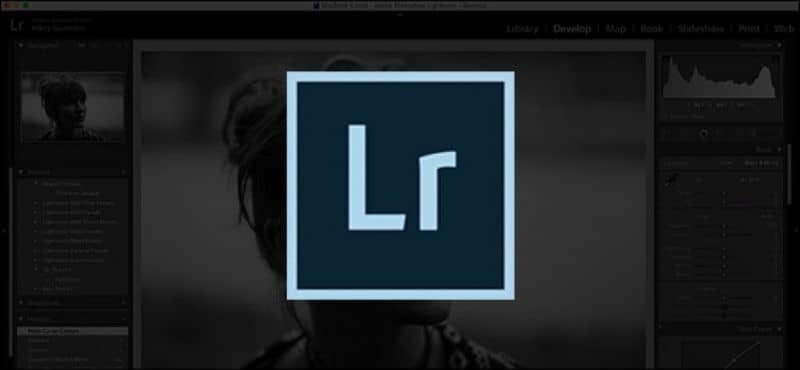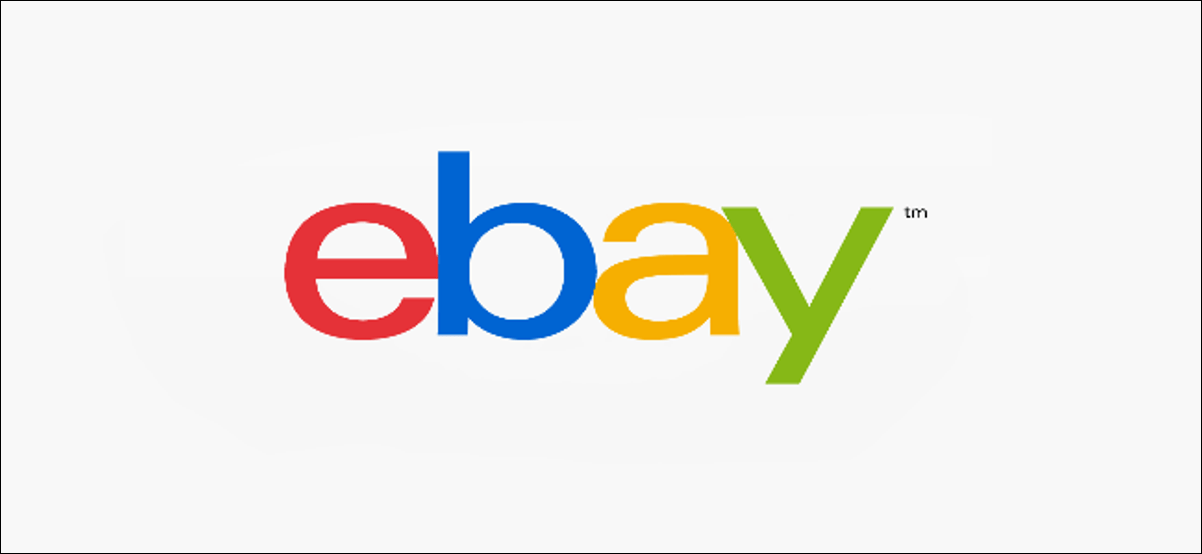لقد تطورت التكنولوجيا كثيرًا وظهرت معها طرق جديدة للقيام بالعمل بسهولة أكبر. إحدى هذه الأدوات التي أصبحت في متناول جميع الأشخاص هي القدرة على تحويل الإعداد المسبق إلى Lut لمقاطع الفيديو أو الصور الخاصة بك. يمكنك أيضًا تنزيل Lightroom Preset لهاتفك المحمول مجانًا.
وفي هذه المقالة قدمنا لك دليلًا مفيدًا جدًا حتى تتمكن من إجراء هذا التحويل بسهولة. كل ما عليك فعله هو اتباع الخطوات التي أعددناها لك حتى لا تواجه أي مشاكل في الإجراء.
كيفية تحويل إعداد Lightroom المسبق إلى Lut لمقاطع الفيديو؟
الإجراء الذي يجب عليك تنفيذه بسيط جدًا ولا تحتاج إلى أن تكون خبيرًا في الكمبيوتر لإجراء التحويل . كل ما عليك فعله هو إتقان بعض المفاهيم الأساسية حتى تتمكن من الحصول على موضوع أوسع وتكون قادرًا على فهم الدليل بسهولة. لكن سيكون من دواعي سرورك أيضًا معرفة أنه يمكنك تصدير أو حفظ الصور المعدلة في Adobe Lightroom

أولاً، دعونا نتحدث قليلاً عن لوط، هذه الوظيفة مبنية على مبدأ رياضي حيث يتم تعيين وظيفة الإدخال لوظيفة الإخراج. يتم تطبيق هذه العملية الحسابية على عناصر مختلفة مثل اللون أو أي معلمة أخرى تريد تعديلها تلقائيًا.
ما يفعله هو أنه من صورة الإدخال يمكنك الحصول بسرعة على صورة الإخراج مع هذا التحويل، مما يوفر عليك العمل. إنه مثل إخبار الآلة أنه إذا وضعت جسمًا أبيض فيه. فيجب أن يخرج الجانب الآخر باللون الأزرق. الآن دعونا نرى خطوة بخطوة كيفية القيام بذلك.
الخطوة 1
الخطوة الأولى التي يجب اتباعها هي تنزيل تطبيق Lut Generator وتثبيته من الموقع الرسمي لمتابعة العملية من هذا البرنامج. بعد تنزيل البرنامج وتثبيته مسبقًا. لكن يجب عليك فتحه والنقر فوق خيار إنشاء HALD. تلقائيًا، بمجرد الانتهاء من الخطوة السابقة. يجب أن يظهر ملف Lut محايد جديد حيث يجب عليك النقر فوق خيار الفتح الموجود في أسفل يمين المربع.
الخطوة 2
من خلال القيام بذلك، سيتم إنشاء صورة أو Lut. أي الملف المحايد، بلون معين ثم يجب عليك المتابعة لاستيراده إلى Lightroom. لتطبيق Lut هذا على الفيديو الخاص بك، لكن ستكون الخطوة التالية هي فتح Final Cut وتحديد مقطع الفيديو الذي تريد تطبيق Lut فيه.
الخطوه 3
الآن يجب عليك الانتقال إلى قسم التأثيرات والتنقل عبر الخيارات حتى تحصل على الخيار المسمى اللون والنقر عليه.
الخطوة 4
في الخيارات الموجودة على اليمين، انتقل مرة أخرى حتى تجد خيار Custom Lut واسحبه إلى حيث يوجد مقطع الفيديو على اليسار.
الخطوة 5
في الجزء العلوي الأيسر حيث تظهر كلمة Custom Lut. يجب عليك النقر فوق خيار اختيار Lut مخصص وتحديده ثم اختيار Lut الذي قمت باستيراده مسبقًا.
وهذا كل شيء. لكن ستتمكن من رؤية كيف يتغير لون الفيديو أو نمط الإضاءة الخاص بك اعتمادًا على المقياس الذي قمت بإنشائه. كما لو كان مرشحا.